애플리케이션 게시
앱의 릴리스 준비가 완료되면, 이를 게시하여 사용자에게 전달할 때입니다.
모바일 앱의 경우 각 플랫폼별로 여러 스토어를 이용할 수 있습니다. 하지만 이 문서에서는 공식 스토어인 Google Play Store와 Apple App Store에 초점을 맞출 것입니다. 웹 앱의 경우, GitHub Pages를 사용할 것입니다.
Kotlin Multiplatform 애플리케이션을 게시를 위해 준비하는 방법을 알아보고, 이 과정에서 특별한 주의를 기울여야 할 부분들을 강조할 것입니다.
Android 앱
Kotlin이 Android 개발의 주 언어이므로, Kotlin Multiplatform은 프로젝트 컴파일 및 Android 앱 빌드에 명확한 영향을 미치지 않습니다. 공유 모듈에서 생성된 Android 라이브러리와 Android 앱 자체는 모두 일반적인 Android Gradle 모듈이며, 다른 Android 라이브러리 및 앱과 다르지 않습니다. 따라서 Kotlin Multiplatform 프로젝트에서 Android 앱을 게시하는 것은 Android 개발자 문서에 설명된 일반적인 과정과 다르지 않습니다.
iOS 앱
Kotlin Multiplatform 프로젝트의 iOS 앱은 일반적인 Xcode 프로젝트에서 빌드되므로, 게시와 관련된 주요 단계는 iOS 개발자 문서에 설명된 것과 동일합니다.
Spring'24 App Store 정책 변경사항으로 인해, 누락되거나 불완전한 개인 정보 처리 방식 선언(privacy manifest)은 앱에 대한 경고 또는 거절로 이어질 수 있습니다. 자세한 내용 및 해결 방법, 특히 Kotlin Multiplatform 앱의 경우 iOS 앱을 위한 개인 정보 처리 방식 선언을 참조하세요.
Kotlin Multiplatform 프로젝트에 특정한 부분은 공유 Kotlin 모듈을 프레임워크로 컴파일하여 Xcode 프로젝트에 연결하는 것입니다. 일반적으로 공유 모듈과 Xcode 프로젝트 간의 통합은 Android Studio용 Kotlin Multiplatform 플러그인에 의해 자동으로 수행됩니다. 하지만 플러그인을 사용하지 않는 경우, Xcode에서 iOS 프로젝트를 빌드하고 번들링할 때 다음 사항을 염두에 두세요:
- 공유 Kotlin 라이브러리는 네이티브 프레임워크로 컴파일됩니다.
- 특정 플랫폼용으로 컴파일된 프레임워크를 iOS 앱 프로젝트에 연결해야 합니다.
- Xcode 프로젝트 설정에서 빌드 시스템이 검색할 수 있도록 프레임워크 경로를 지정합니다.
- 프로젝트 빌드 후, 런타임에 프레임워크와 연동할 때 문제가 없는지 확인하기 위해 앱을 실행하고 테스트해야 합니다.
공유 Kotlin 모듈을 iOS 프로젝트에 연결할 수 있는 두 가지 방법이 있습니다:
- Kotlin CocoaPods Gradle 플러그인을 사용합니다. 이 플러그인을 사용하면 네이티브 타겟을 가진 멀티플랫폼 프로젝트를 iOS 프로젝트에서 CocoaPods 의존성으로 사용할 수 있습니다.
- Multiplatform 프로젝트를 수동으로 구성하여 iOS 프레임워크를 생성하고, Xcode 프로젝트가 최신 버전을 가져오도록 구성합니다. Kotlin Multiplatform 마법사 또는 Android Studio용 Kotlin Multiplatform 플러그인이 일반적으로 이 구성을 수행합니다. Xcode에서 프레임워크를 직접 추가하는 방법을 알아보려면 iOS 프로젝트에 프레임워크 연결을 참조하세요.
iOS 애플리케이션 구성
Xcode 없이 결과 앱에 영향을 미치는 기본 속성을 구성할 수 있습니다.
번들 ID
번들 ID는 운영 체제에서 앱을 고유하게 식별합니다. 변경하려면 Android Studio에서 iosApp/Configuration/Config.xcconfig 파일을 열고 BUNDLE_ID를 업데이트합니다.
앱 이름
앱 이름은 타겟 실행 파일과 애플리케이션 번들 이름을 설정합니다. 앱 이름을 변경하려면:
아직 Android Studio에서 프로젝트를 열지 않았다면,
iosApp/Configuration/Config.xcconfig파일의APP_NAME옵션을 어떤 텍스트 편집기에서든 직접 변경할 수 있습니다.이미 Android Studio에서 프로젝트를 열었다면 다음을 수행하세요:
- 프로젝트를 닫습니다.
- 어떤 텍스트 편집기에서든
iosApp/Configuration/Config.xcconfig파일의APP_NAME옵션을 변경합니다. - Android Studio에서 프로젝트를 다시 엽니다.
다른 설정을 구성해야 한다면 Xcode를 사용하세요. Android Studio에서 프로젝트를 연 후, Xcode에서 iosApp/iosApp.xcworkspace 파일을 열고 그곳에서 변경하세요.
크래시 리포트 심볼화
개발자가 앱을 개선하는 데 도움을 주기 위해 iOS는 앱 크래시를 분석하는 수단을 제공합니다. 상세한 크래시 분석을 위해, 크래시 리포트의 메모리 주소를 함수나 줄 번호와 같은 소스 코드의 위치와 일치시키는 특수 디버그 심볼(.dSYM) 파일을 사용합니다.
기본적으로 공유 Kotlin 모듈에서 생성된 iOS 프레임워크의 릴리스 버전에는 함께 제공되는 .dSYM 파일이 있습니다. 이는 공유 모듈의 코드에서 발생하는 크래시를 분석하는 데 도움이 됩니다.
크래시 리포트 심볼화에 대한 자세한 정보는 Kotlin/Native 문서를 참조하세요.
웹 앱
웹 애플리케이션을 게시하려면 애플리케이션을 구성하는 컴파일된 파일과 리소스를 포함하는 아티팩트를 생성하세요. 이 아티팩트는 GitHub Pages와 같은 웹 호스팅 플랫폼에 애플리케이션을 배포하는 데 필요합니다.
아티팩트 생성
wasmJsBrowserDistribution 태스크 실행을 위한 실행 구성을 생성합니다:
Run | Edit Configurations 메뉴 항목을 선택합니다.
더하기 버튼을 클릭하고 드롭다운 목록에서 Gradle을 선택합니다.
Tasks and arguments 필드에 다음 명령어를 붙여넣습니다:
shellwasmJsBrowserDistributionOK를 클릭합니다.
이제 이 구성을 사용하여 태스크를 실행할 수 있습니다:

태스크가 완료되면, composeApp/build/dist/wasmJs/productionExecutable 디렉터리에서 생성된 아티팩트를 찾을 수 있습니다:
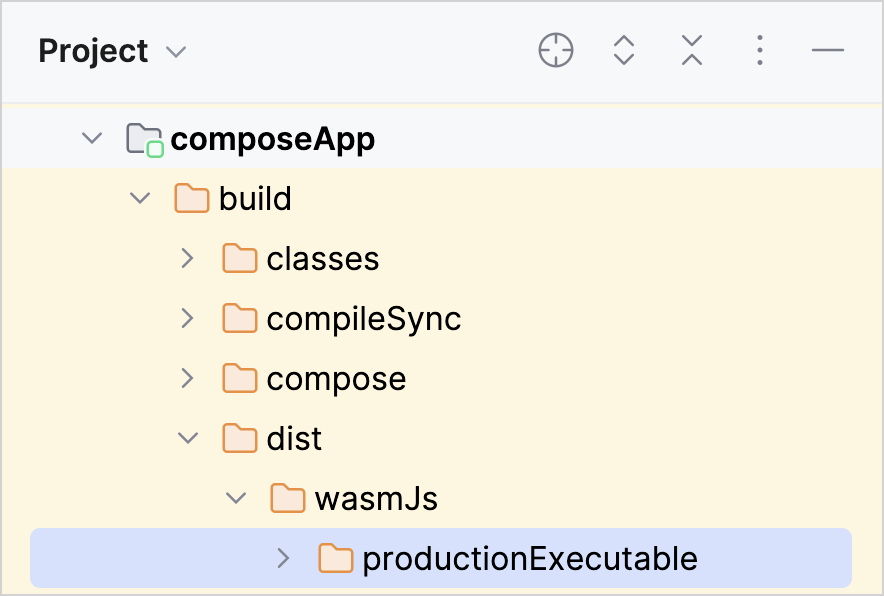
GitHub Pages에 애플리케이션 게시
아티팩트가 준비되면 웹 호스팅 플랫폼에 애플리케이션을 배포할 수 있습니다:
productionExecutable디렉터리 내용을 사이트를 생성하려는 리포지토리로 복사합니다.사이트 생성에 대한 GitHub 지침을 따릅니다.
변경 사항을 GitHub에 푸시한 후 사이트 변경 사항이 게시되는 데 최대 10분이 소요될 수 있습니다.
브라우저에서 GitHub Pages 도메인으로 이동합니다.
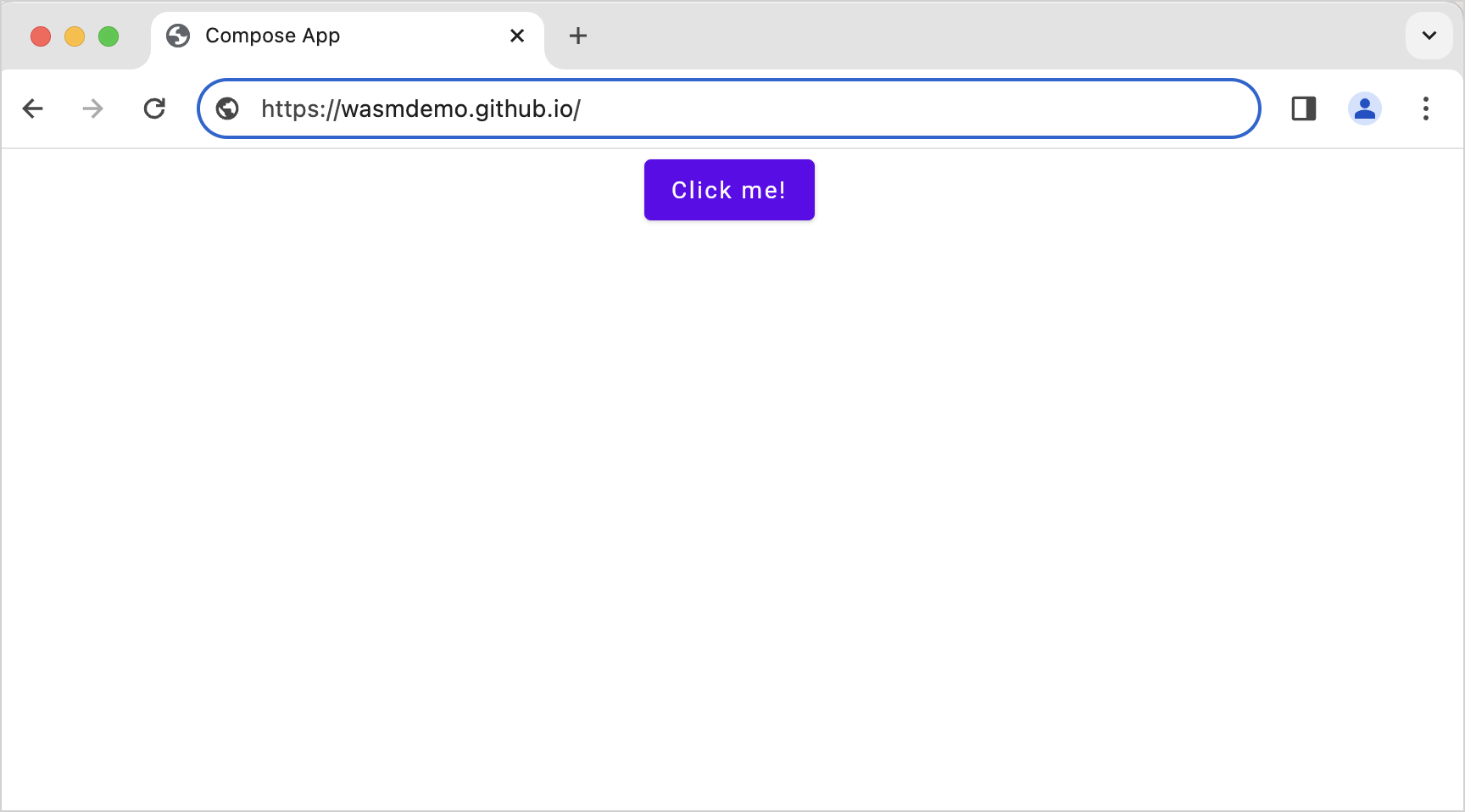
축하합니다! GitHub Pages에 아티팩트를 게시했습니다.
웹 애플리케이션 디버그
웹 애플리케이션은 추가 구성 없이 브라우저에서 바로 디버그할 수 있습니다. 브라우저에서 디버그하는 방법을 알아보려면 Kotlin 문서의 브라우저에서 디버그 가이드를 참조하세요.
